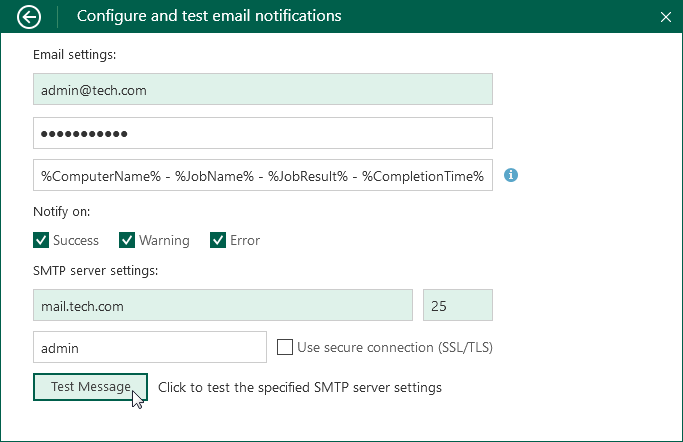電子メール通知の有効化
このページで
バックアップジョブセッションの最新の統計と結果に関するデータを記載したレポートを受け取るには、電子メール通知を有効化します。
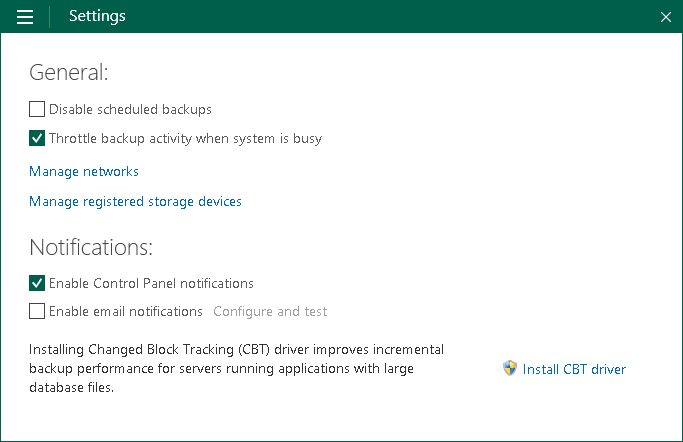
電子メール通知を有効化するには、次の手順を実行します。
- システムトレイのVeeam Agent for Microsoft Windowsアイコンをダブルクリックするか、システムトレイのVeeam Agent for Microsoft Windowsアイコンを右クリックして[Control Panel]を選択します。
- メインメニューで、[Settings]を選択します。
- [Notifications]セクションで、[Enable email notifications]チェックボックスを選択し、[Configure and test]リンクをクリックします。
- [Configure and test email notifications]ウィンドウの[Email settings]セクションに、受信者のアドレスを指定します。
Veeam Agentは、指定されたアドレスに電子メールで通知を送信します。また、このアドレスは、電子メール通知のヘッダーにも、送信者のアドレスとして表示されます。
[ワークステーションおよびサーバー製品エディションの場合] Veeam AgentConfiguratorを使用して複数の受信者アドレスを指定できることに注意してください。詳細については、Veeam AgentConfiguratorリファレンスの「通知設定」セクションを参照してください。
- SMTPサーバーの認証が必要である場合は、そのSMTPサーバーにアクセスする権限を持つアカウントのパスワードを指定します。
- [Subject]フィールドで、送信されるメッセージの件名を指定します。件名では次の変数を使用できます。
- %ComputerName%
- %JobName%
- %JobResult%
- %CompletionTime%
- [Notify on]セクションで、[Success]、[Warning]、[Error]チェックボックスのうち1つ以上を選択すると、ジョブが正常に実行されたか、失敗したか、警告付きで実行された場合に電子メール通知を受信できます。
- [Configure]をクリックします。Veeam Agentが、SMTPサーバー設定の自動検出を試みます。SMTPサーバー設定の検出に成功すると、は設定(SMTPサーバー名、ポート、ユーザー名)を表示し、指定されたメールアドレスにテストメッセージを送信し、データベースに電子メール通知の設定を保存します。
自動検出された設定は、[SMTP server settings]セクションで変更できます。この操作はいつでも手動で実行できます。詳細については、「SMTPサーバー設定の構成」を参照してください。
電子メール通知を無効化するには、コントロールパネルの[Settings]タブにある[Enable email notifications]チェックボックスをクリアします。現在の電子メール通知の構成は、Veeam Agentデータベースに保存されます。
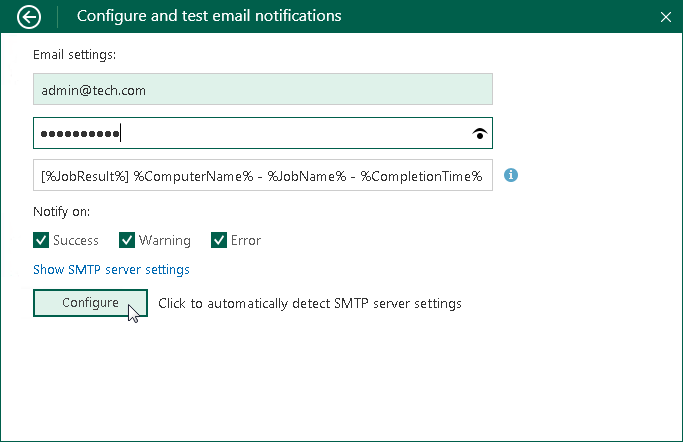
受信者のメールアドレスとパスワードを指定すると、Veeam Agent for Microsoft Windowsは、SMTPサーバーへの接続のため、自動的に設定の検出を試みます。たとえば、何らかの理由により、が正しい設定を検出できないときは、自動的に検出された設定を変更できます。
SMTPサーバー設定を構成するには、次の手順を実行します。
- [Show SMTP server settings]リンクをクリックします。
- 電子メール通知の送信に使用するSMTPサーバーの完全なDNS名またはIPアドレスを入力します。
- SMTPサーバーのポート番号を指定します。
- SMTPサーバーへのアクセス権を持つアカウントのユーザー名を指定します。
- 電子メール操作のための安全なSSL/TLS接続を使用するには、[Use secure connection]チェックボックスを選択します。
- [Test Message]をクリックして、SMTPサーバー設定を検証し、テストメールを送信します。
|
以下の制限事項にご注意ください。
|